「筆まめVer.30」製品Q&A
Q:宛名の文字サイズを大きくする方法
A:宛名ウィンドウ上で文字をクリックします。文字枠の「■」のマークをドラッグするとサイズを微調整できます。
ドラッグ操作ではご希望の大きさにならない場合、下記の操作でレイアウト機能を自動からフリー調整に変更することで、より細かく文字の大きさや位置を整えることができます。
変更したレイアウトは、すべての宛名に適用されます。宛名別にレイアウトを調整したい場合は「住所録の一部の宛名のみ文字サイズを変更する方法」をご参照ください。
宛名ウィンドウ内の [レイアウト] ボタンをクリックします。
![宛名ウィンドウ内の [レイアウト] ボタンをクリックします。 宛名ウィンドウ内の [レイアウト] ボタンをクリックします。](/support/support/product/fude30/faq/img/img7047/1.gif)
「フォント・レイアウト設定」画面が表示されます。
「宛先レイアウトの設定」項目の中から[自動/フリーの選択]をクリックします。(1)
調整したい項目(例:住所ブロック)を「自動」から[フリー]に変更します。(2)
※差出人の文字サイズを調整したい場合は、「差出人レイアウトの設定」項目から「自動/フリーの選択」を選択し、操作してください。

表示させたい項目(ここでは「宛名住所1」、「宛名住所2」)にチェックマークを付けます。(1)
[閉じる]ボタンをクリックします。(2)
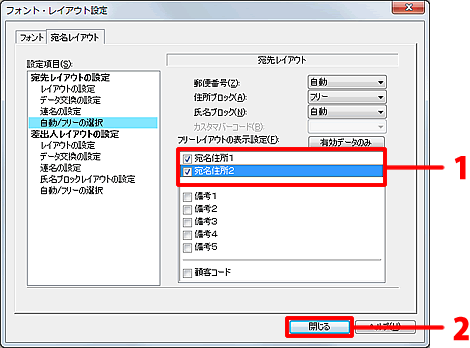
上記操作で「フリー」に変更したブロックが、項目ごとに別々の文字枠で表示されます。
枠をクリックすると「■」のマークで囲まれますので、ドラッグしてサイズを調整します。
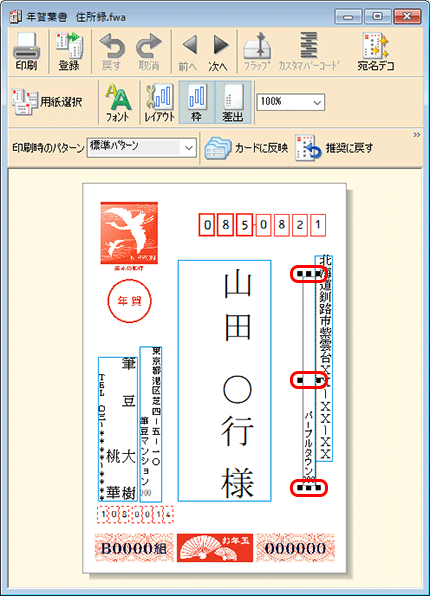
参照
製品付属のガイドブックに掲載があります。
- 筆まめ操作ガイド P.183 「 宛名や差出人の位置や大きさを自由に調整する(フリーレイアウト) 」
以下の Q&A も併せてご参照ください。

